新版趣味整蛊工具使用教程
此教程是教您如何使用咩播软件互动功能工具-【趣味整蛊】
配置使用步骤
一、控制台添加触发项
1.鼠标点击红圈内的区域开启控制台页面
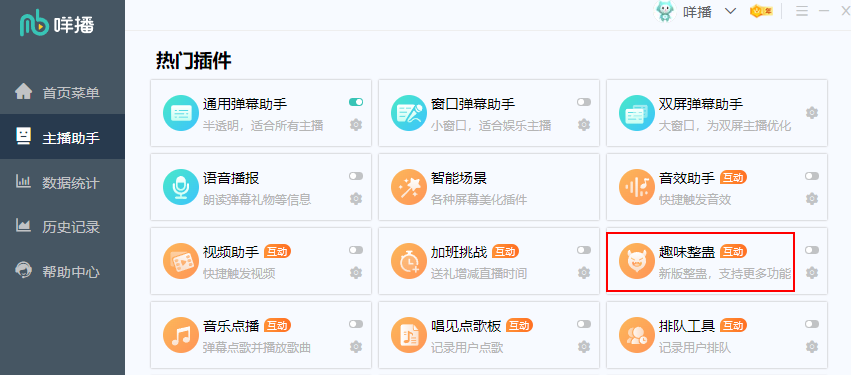
2.进入控制台页面后,点击左侧进入【编辑模式】
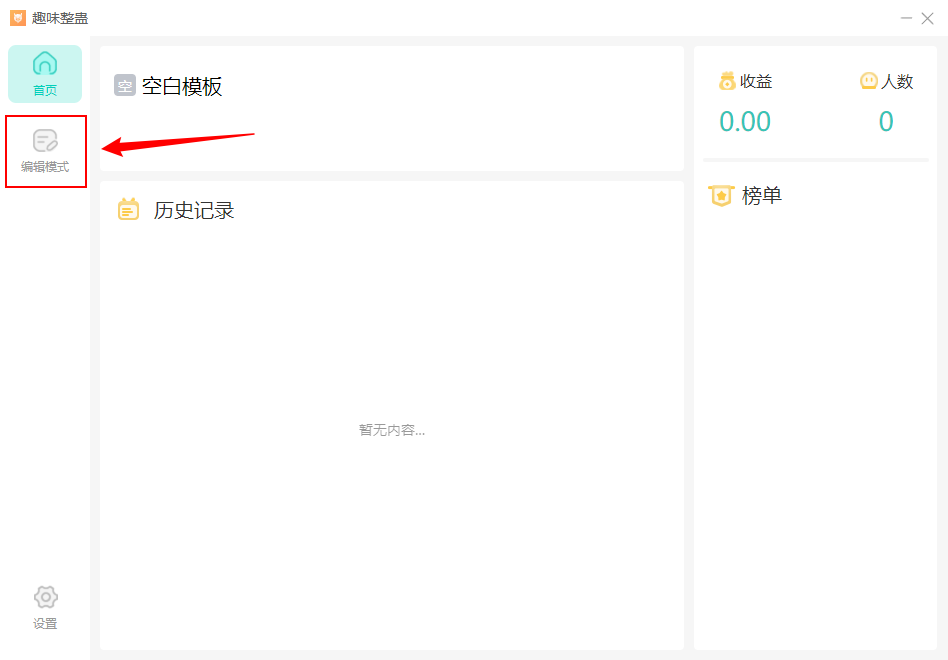
3.进入编辑模式后,刚开启是空白模板的没有配置,您可以点击右上方【更多】
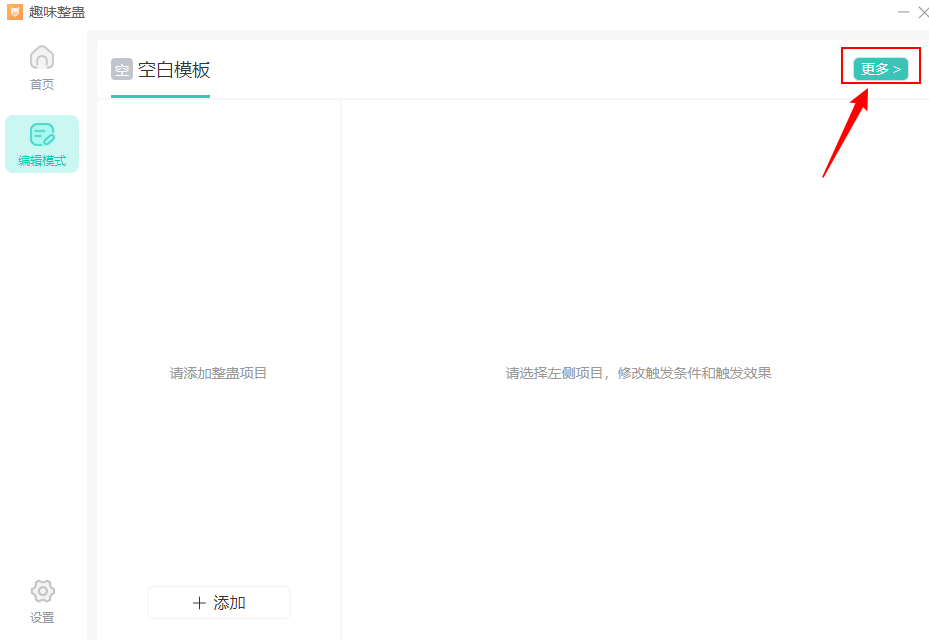
4.下方也提供官方模板预设,目前提供四款游戏的预设模板,您可以根据需要鼠标点击直接添加
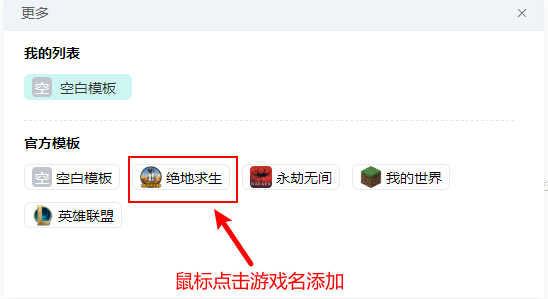
5.本教程以官方模板【永劫无间】为例,添加后即可看到控制台有了预设事件。如果您想要自定义模板,则先参考下方自定义模板步骤操作
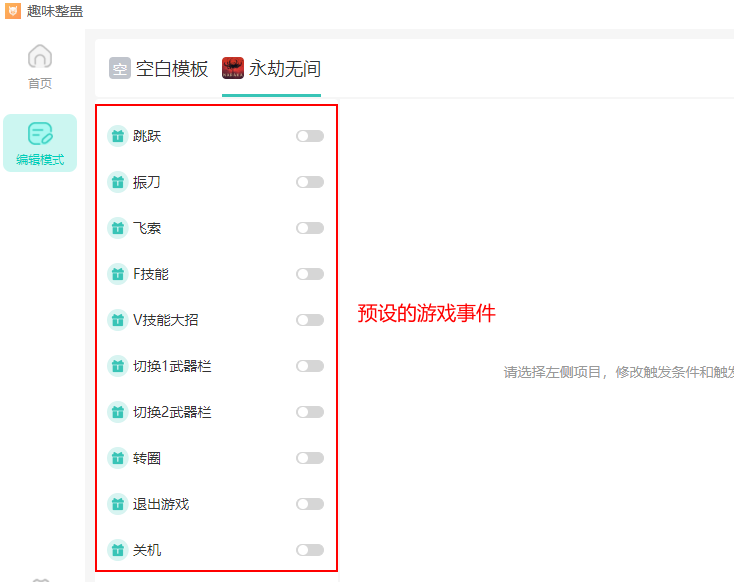
6.点击事件项,右侧设置触发事件的条件,工具目前提供四种触发条件,您可以根据具体需求选择
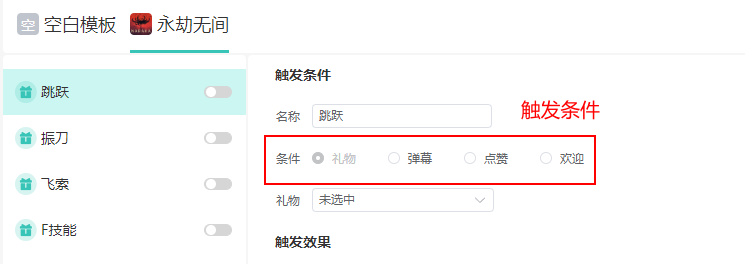
7.由于使用的是官方预设模板,触发按键已经帮您设置好了,您如果要在这个基础上再添加效果,比如视频音频等特效,可以点击下方的【添加效果】
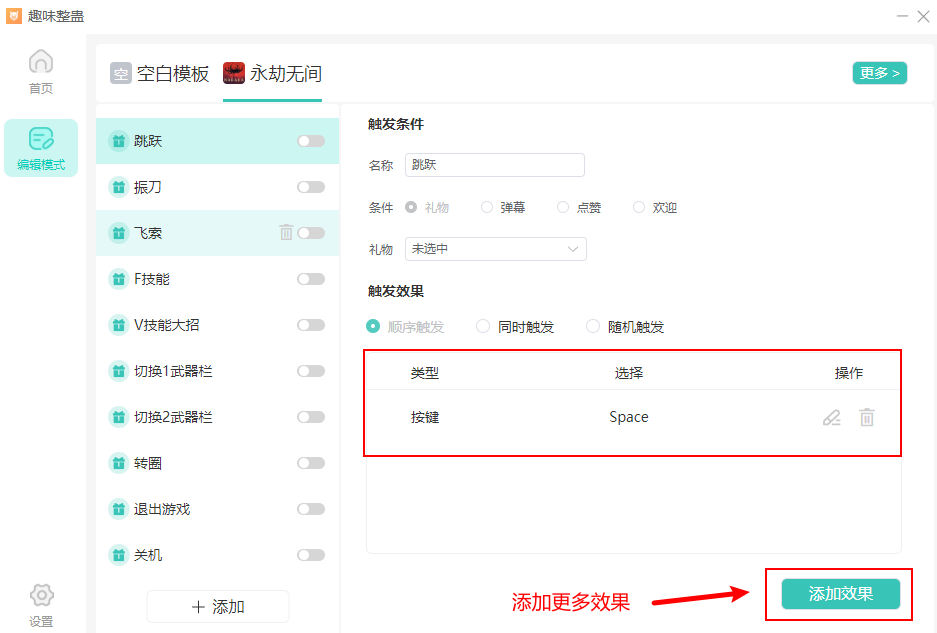
8.按照上方操作,依次配置好触发条件以及效果后,点击事件旁的生效按钮生效,不生效则不会触发
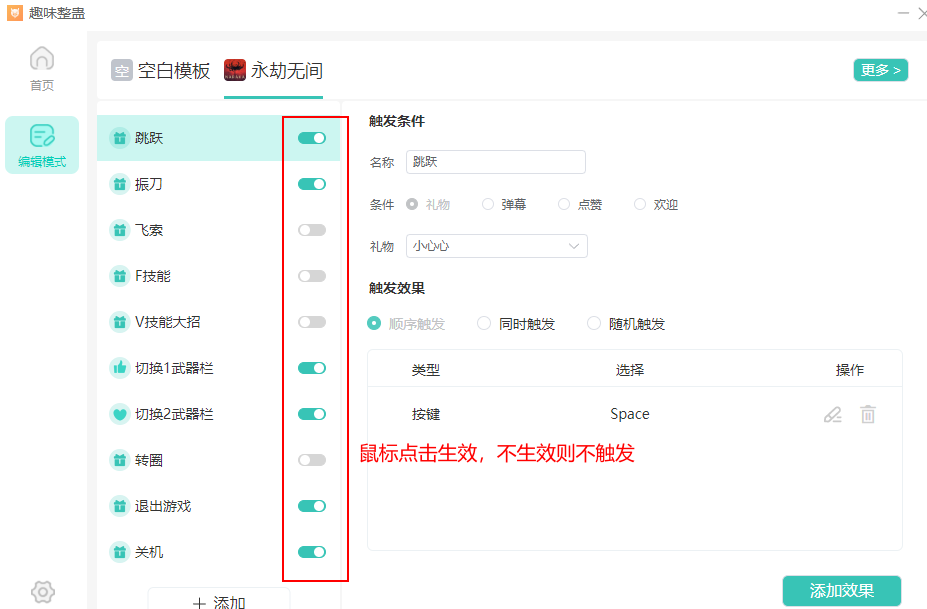
9.生效后,点击左侧的【首页】进入查看,即可看到当前观众可以触发的事件项,控制台部分的配置就成功添加了,即可进入下一步
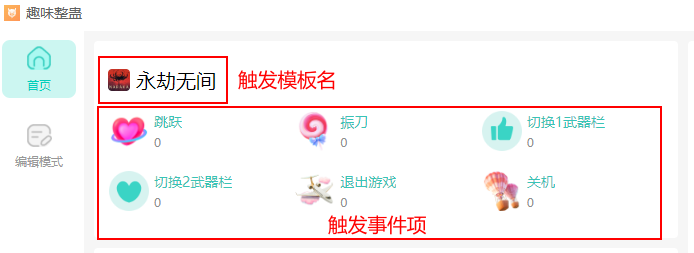
二、直播画面显示趣味整蛊
您如果需要在直播画面中让观众查看到触发条件以及触发效果,又或者是您需要触发视频效果,则按照下方步骤操作,音频及按键效果都在控制台内可以直接实现,不用在智能场景添加。
1.点击软件界面左侧的【主播助手】进入后,点击进入【智能场景】
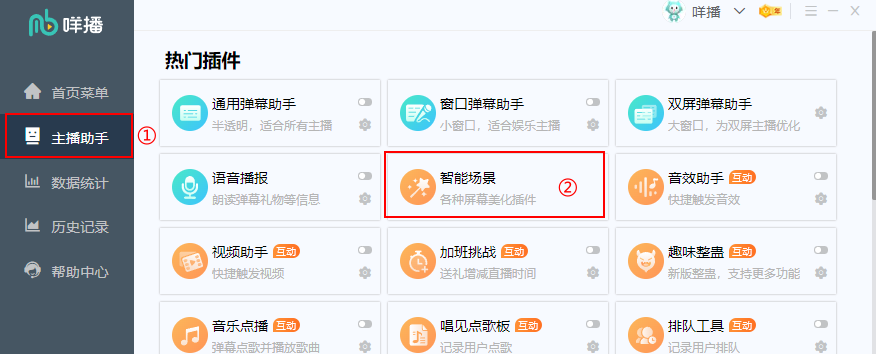
2.进入智能场景后,点击左侧的【添加图层】
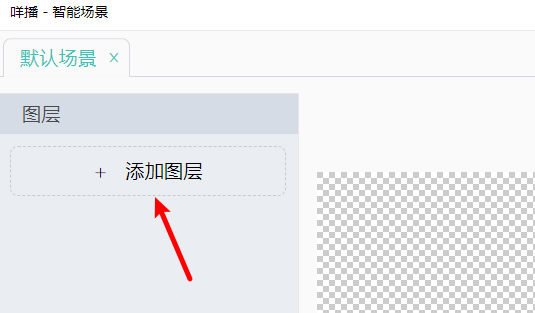
3.在弹出的窗口右侧搜索框,打字输入【趣味整蛊】,下方红圈内即可显示目前提供的两款整蛊配套图层,您可以根据需求添加。
【趣味整蛊·列表】:自动显示触发条件以及触发效果名
【趣味整蛊·视频】:显示工具内设置好的触发视频特效,如果没有添加视频则不需要添加
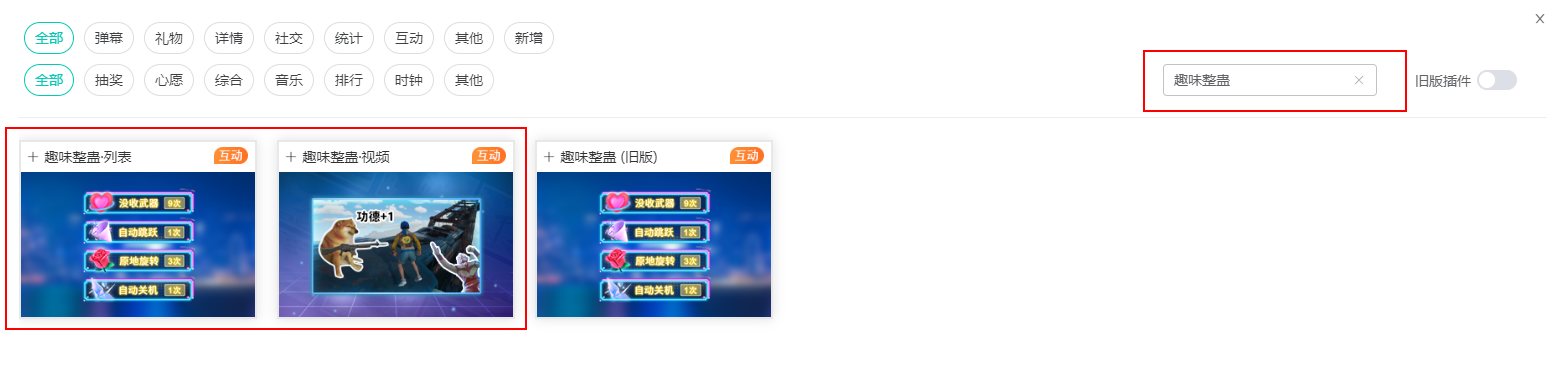
4.添加好之后,即可到直播软件内添加捕获
注:如果添加趣味整蛊列表图层后,画布没有显示,则是由于控制台没有生效导致的,也有可能是您只设置了欢迎和弹幕条件,这两个条件目前不会显示到列表里
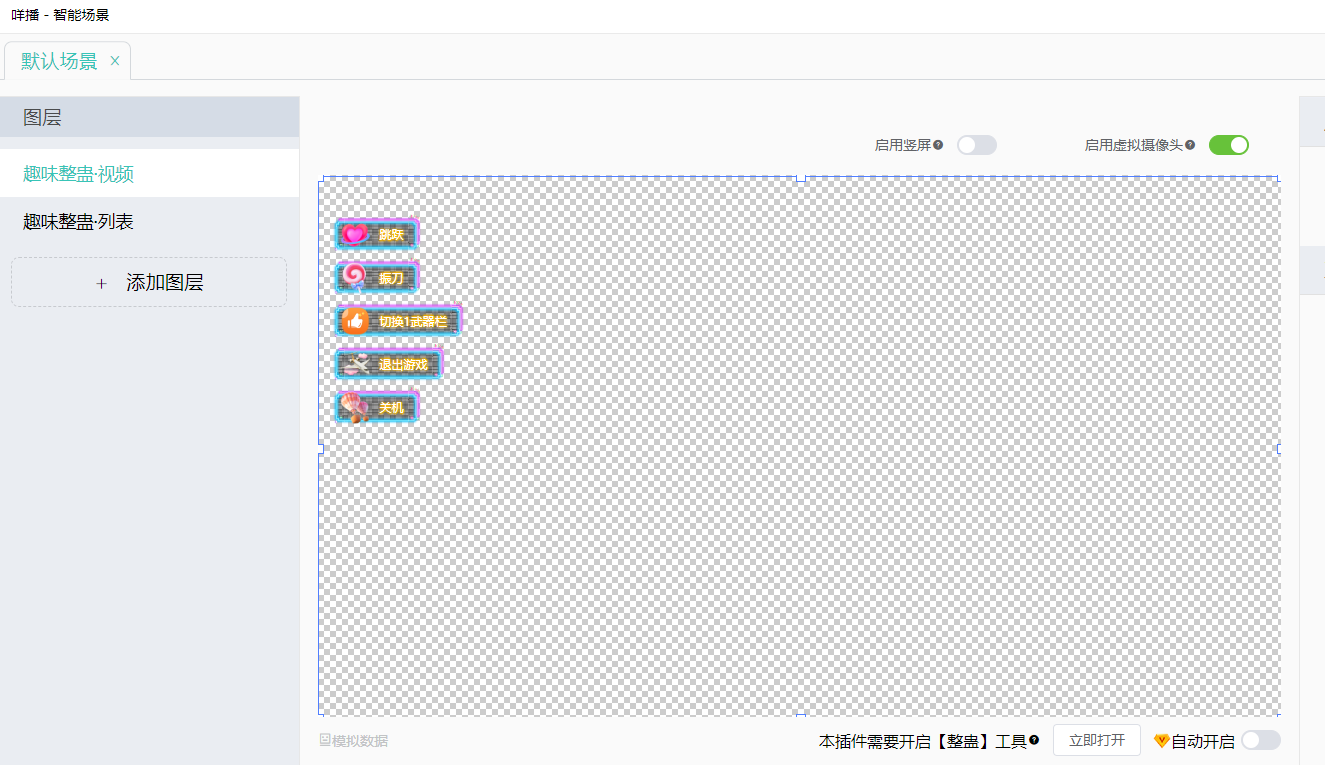
5.直播软件捕获智能场景才能让观众查看到触发的视频效果以及描述文本,如下图所示就是成功添加
您可以参考网址查看直播软件添加【咩播-智能场景】的方法

三、触发过程中
主播可在控制台内查看到以下信息,在游戏内可实时触发以下事件
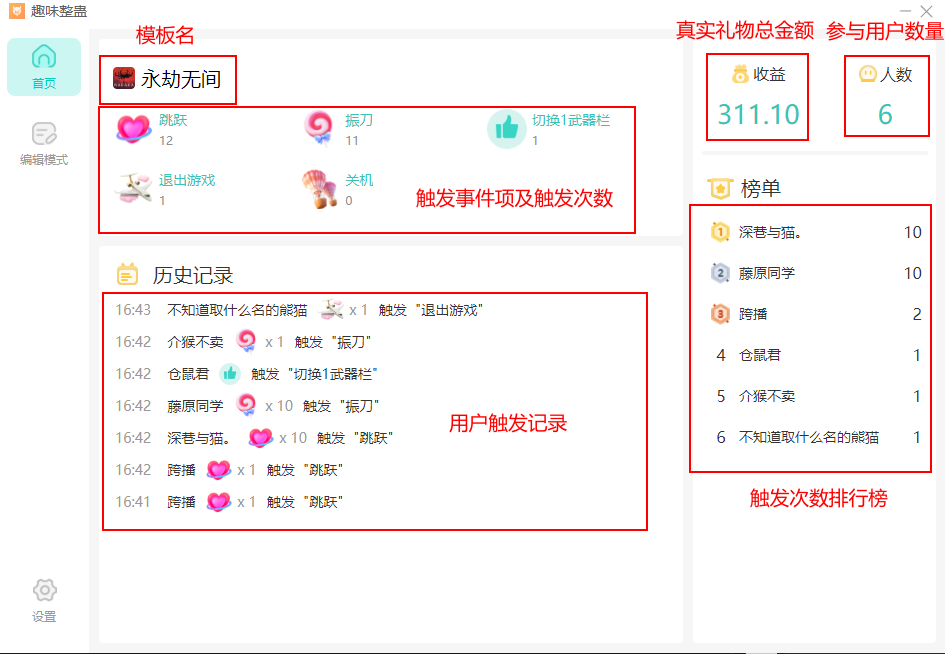
自定义模板
主播如果玩的游戏,工具目前没有提供预设模板,工具也支持用户自定义配置
1.进入【编辑模式】下的【空白模板】处,点击右上方【更多】
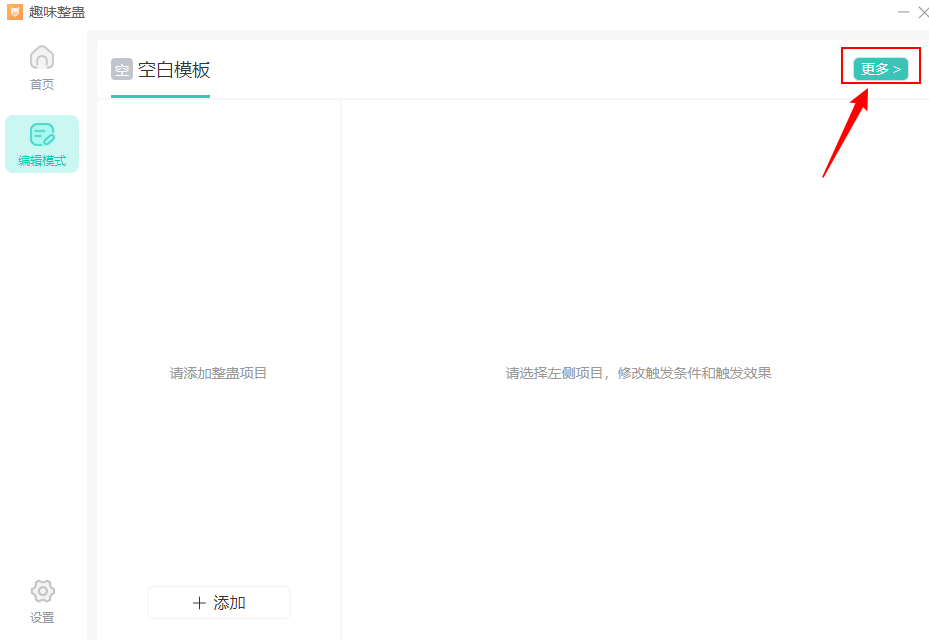
2.在弹窗下点击空白模板四个字即可修改模板名字,以便后面区分切换模板,您如果需要添加多个自定义预设,点击官方模板下的【空白模板】即可新增空白模板
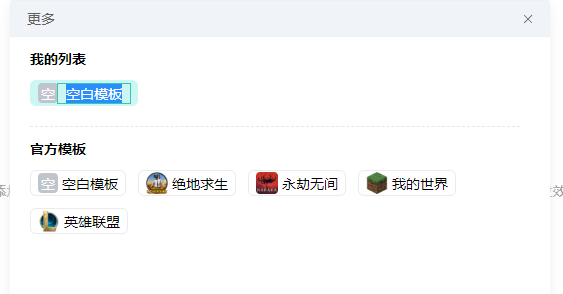
3.本教程以游戏"穿越火线"为例,点击下方【添加】事件
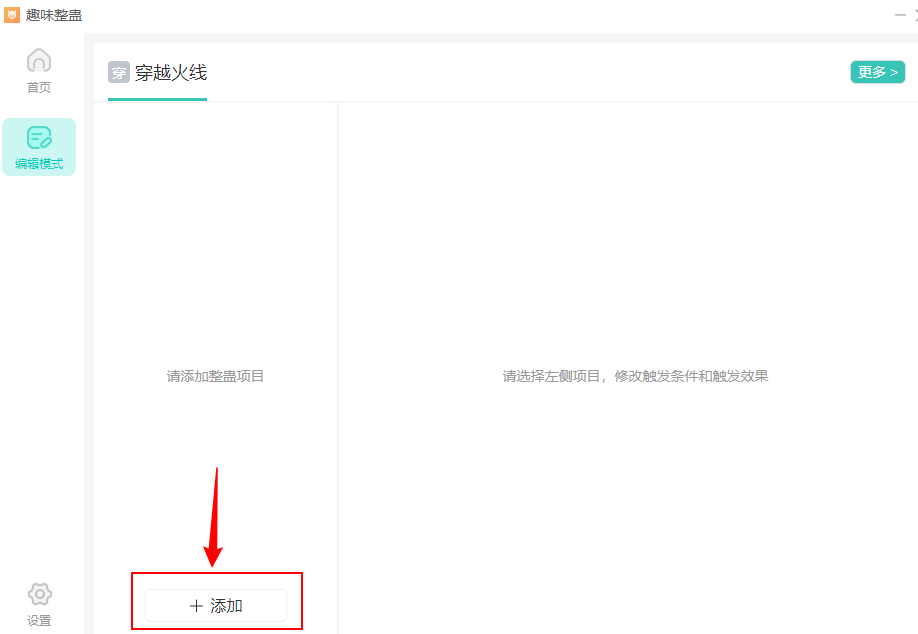
4.在名称处填入触发事件名称,下方配置触发条件
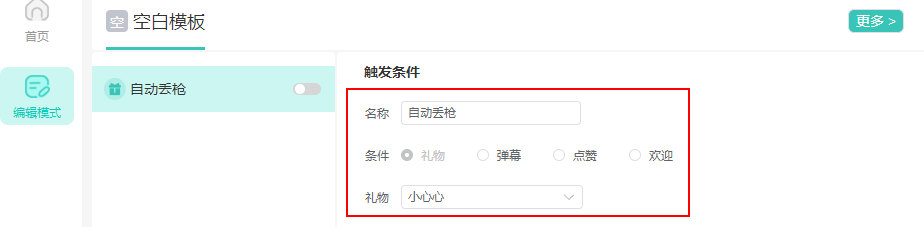
5.在【触发效果】处,选择触发顺序,选择好之后,点击下方【添加效果】
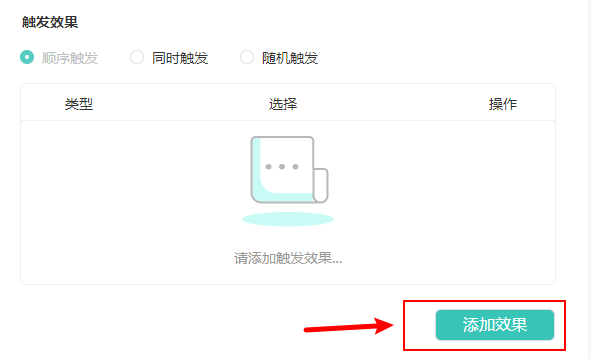
6.选择触发的形式,穿越火线内触发丢枪的键盘快捷键的是G键,所以设置按键为单键模式G,下方【确定】添加
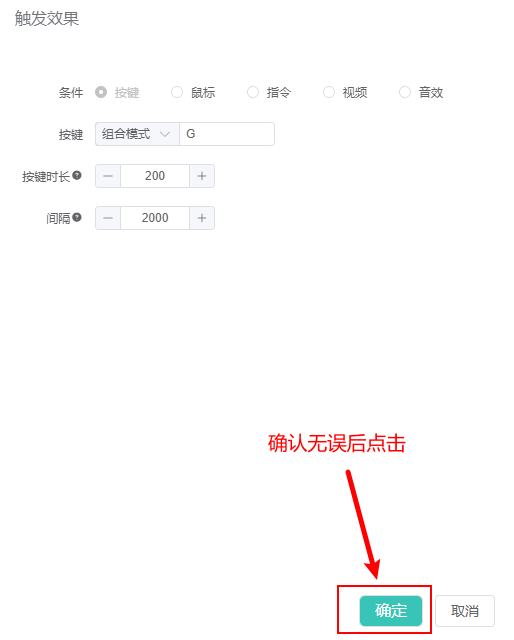
7.添加好如下图所示,添加多个事件就相同位置点击【添加】
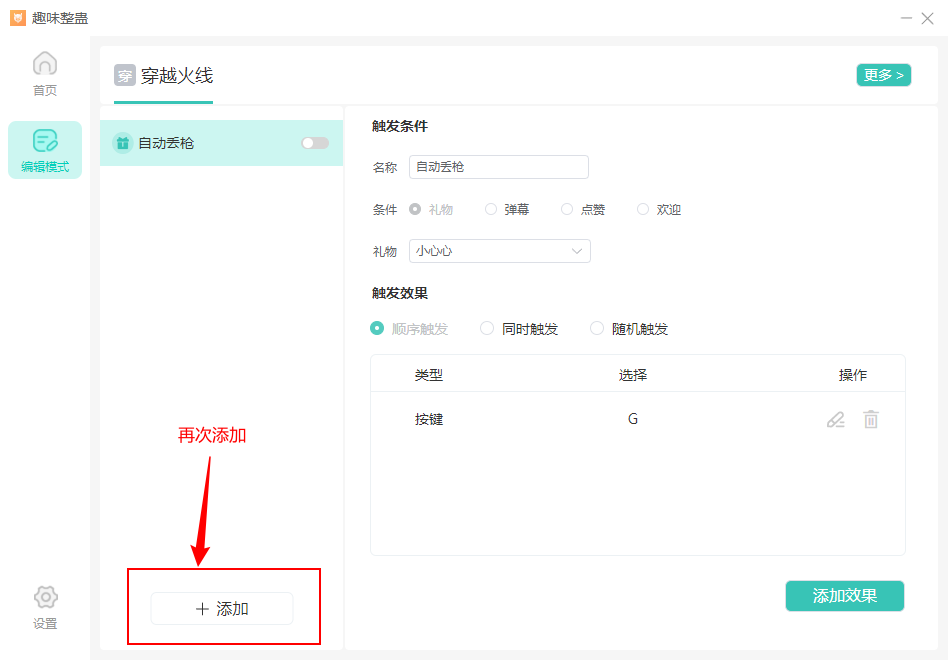
8.将事件都配置好之后并生效,如下图所示
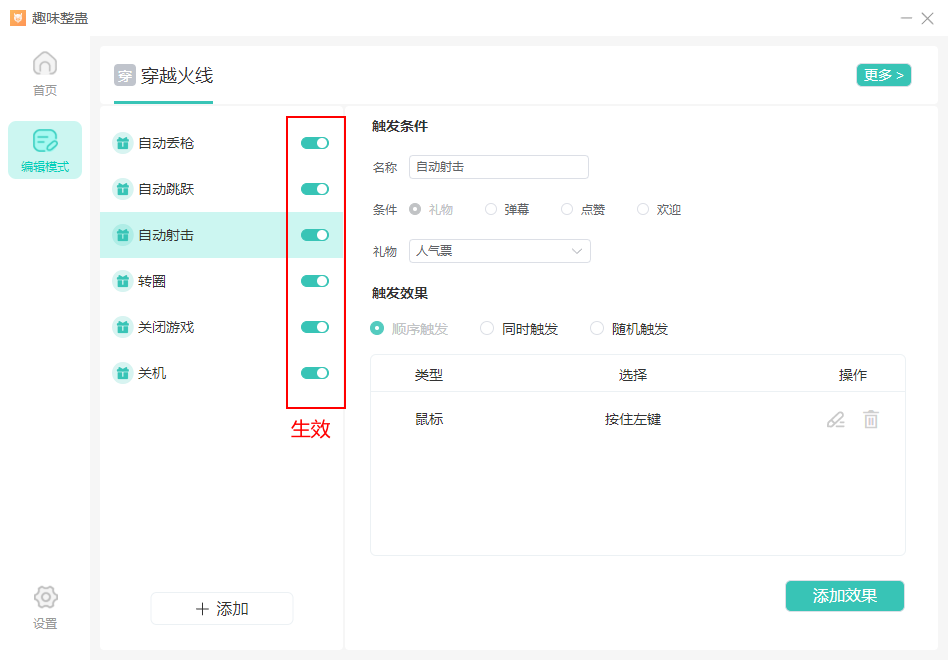
9.生效后,回到控制台,即可看到目前已经生效的触发事件,自定义模板配置基本完成,即可回到上方第二步
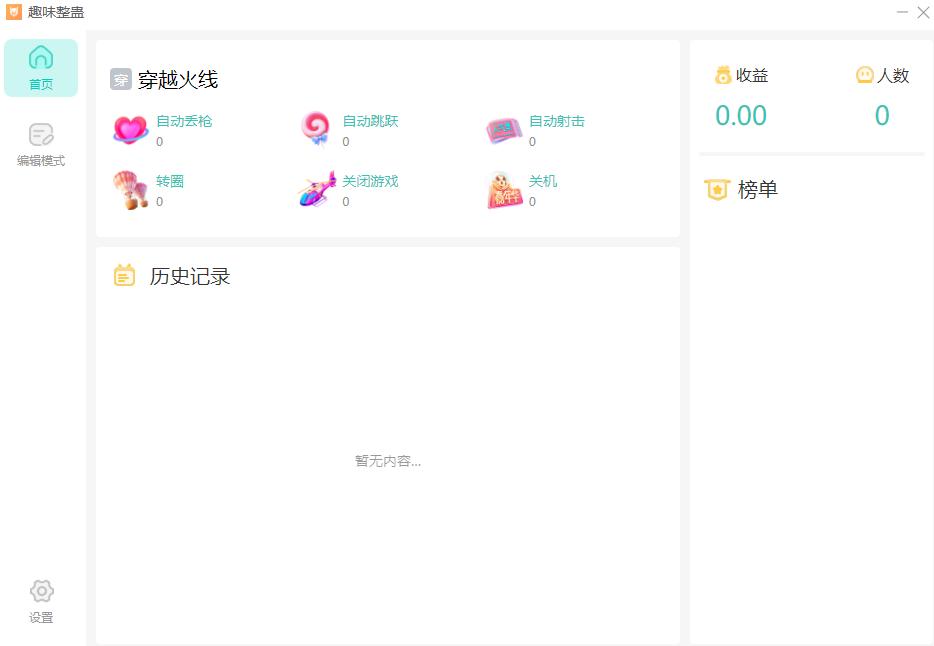
配置项说明
一、触发条件配置项说明
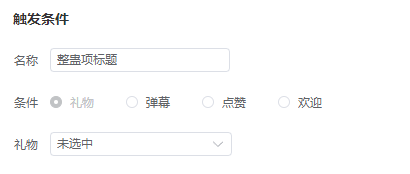
(1)名称:整蛊项标题 (2)条件:目前工具提供四种条件触发
礼物:观众直播间内送指定礼物触发,下拉列表选择礼物
弹幕:观众根据指定的弹幕内容触发,框内打字输入指定内容
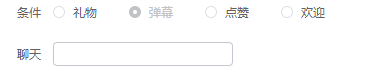
点赞:观众直播间内点赞触发
欢迎:根据进场观众用户名触发,框内打字输入指定用户名称
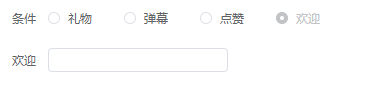
二、触发效果配置项说明
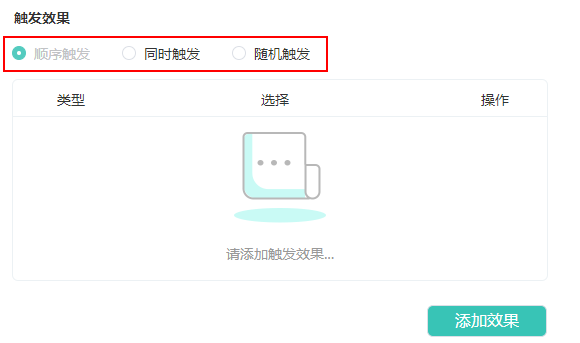
在触发效果处,选择触发顺序,目前提供三种触发方式:
(1)顺序触发:按照从上到下的顺序依次触发下方效果 (2)同时触发:同时触发下方所有效果 (3)随机触发:下方效果随机触发一个
三、效果配置项说明
目前工具提供五种触发效果:
(1)按键:自动触发键盘按键事件
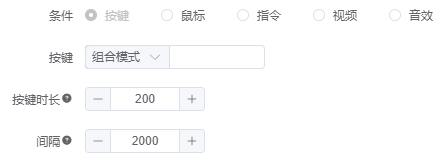
- 按键:设置对应的按键名
- 按键时长:按键按住的时长,部分游戏操作可能需要持续按住按键。单位:毫秒
- 间隔:按钮执行间隔,例如按下G之后,等游戏的G执行。单位:毫秒
(2)鼠标:自动触发鼠标操作事件
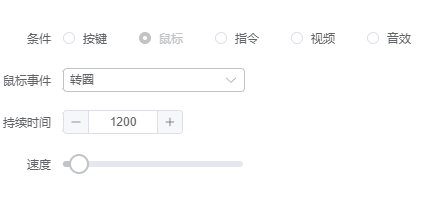
- 鼠标事件:模拟鼠标操作,如转圈、上下晃动、按住左键等
- 持续时间:鼠标按下去的持续时间,有些游戏需要长按才能触发
- 速度:触发鼠标操作的速度
(3)指令:自动触发电脑指令,如关闭进程,关机等
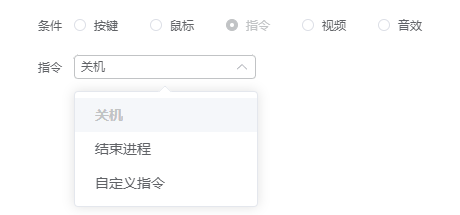
- 关机:触发即关闭主播直播电脑
- 结束进程:触发后即可关闭设定进程,需填写进程名称,可参考文档进程名称获取步骤
- 自定义指令:支持自定义电脑命令
(4)视频:自动触发本地视频
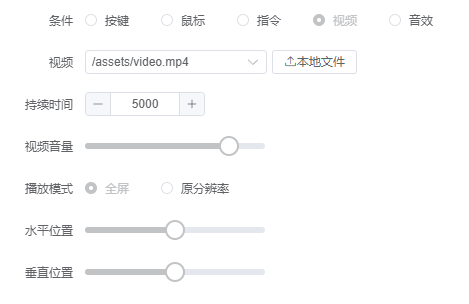
- 本地文件:本地文件夹内视频上传
- 持续时间:触发视频的播放时间,一般为视频原时长。单位:毫秒
- 视频音量:触发视频的播放音量调整
- 播放模式:全屏拉伸尺寸或者是视频原尺寸输出
- 水平位置:触发视频显示的水平位置调整
- 垂直位置:触发视频显示的垂直位置调整
(5)音效:自动触发本地音频
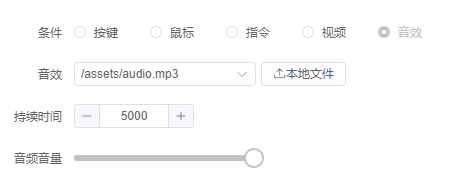
- 本地文件:本地文件夹内音频上传
- 持续时间:触发音频的播放时间,一般为音频原时长。单位:毫秒
- 音频音量:触发音频的音量大小调整
常见问题
1.观众送礼发弹幕都触发不了整蛊,但模拟可以
答:软件没有连接上弹幕,参考文档解决弹幕掉线排查方法
2.智能场景添加趣味整蛊列表图层后没有显示,如下图所示
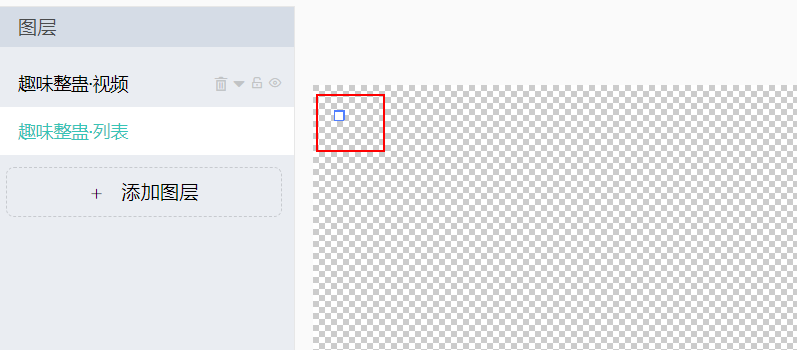
答:由于控制台没有生效导致的,也有可能是您只设置了欢迎和弹幕条件,这两个条件目前不会显示到列表里
3.如果触发的是绿幕视频,要如何抠图?
答:参考文档视频助手使用文档内绿幕视频抠图教程即可,方法是一样的
4.如何获取到关闭进程指令中的,进程名称?
答:参考文档进程名称获取步骤
